Если говорить совсем просто, clickmeeting.com — это платформа для проведения онлайн вебинаров. Но профессионалы знают, что это также сервис для организации видеоконференций с возможностью демонстрации продуктов и проведения бизнес-совещаний.
Периодически моя аудитория задает мне вопрос, какие языки поддерживают платформы, на которые я делаю обзоры. Кликмитинг доступен не только на русском и английском языке. Также сервис поддерживает польский, испанский, немецкий и французский языки. Переключение языка интерфейса происходит буквально в один клик с главной страницы сайта.
Содержание:
Возможности платформы для проведения вебинаров Clickmeeting
Основные возможности платформы Кликмитинг:
- демонстрация в прямом эфире товаров и продуктов с возможностью рассказать обо всех их преимуществах, поделиться опытом и совершить продажи;
- проведение учебных семинаров и вебинаров по всему миру с демонстрацией обучающих материалов, презентаций и рисунков на электронной доске, монетизация собственных знаний;
- организация онлайн-совещаний и совместная работа в прямом эфире, обмен информацией из любой точки мира;
- проведение масштабных конференций и онлайн-встреч с неограниченным количеством людей по всему миру;
- прямые трансляции вебинаров на Facebook или YouTube.
Инструмент Webinar flywheel
Отдельный инструмент, который выгодно отличает платформу для проведения вебинаров clickmeeting.com от его конкурентов, называется Webinar flywheel. Инструмент позволяет настраивать автоматический сценарий, который поможет расширить охват аудитории для ваших вебинаров практически без вашего участия.
Доступные функции:
- трансляция автовебинаров по расписанию с интеграцией в них опросов и кнопок с призывом к действию;
- автоматический доступ к вебинарам по запросу, экспорт информации о потенциальных клиентах в собственную CRM;
- возможность проведения вебинаров за пределами личного кабинета Кликмитинг с подключением видеохостинга YouTube и соцети Facebook;
- автоматическая публикация записей вебинаров на странице профиля;
- автоматическая публикация записей мероприятий на вашем канале YouTube в формате обычных видеороликов с открытым доступом;
- отправка записей в Dropbox одним щелчком мыши;
- автоматическое перенаправление участников вебинара на страницу благодарности с формой подписки или оформление покупки;
- рассылка сообщений пользователям, которые записались на мероприятие, но не смогли присутствовать, с доступом к контенту вебинара;
- автоматическая рассылка приглашений на предстоящую онлайн-трансляцию;
- отправка сертификатов тем участникам, кто прослушал обучающий курс (если платформа clickmeeting.com используется для онлайн-обучения).
Еще одним преимуществом Кликмитинг является интеграция со сторонними сервисами:
- Google Analytics для отслеживания статистики;
- Google Tag Manager для удобного управления кодами аналитики;
- пиксель Facebook;
- обучающая платформа Moodle;
- платежная система PayPal, и т.д.
Чтобы познакомиться со всеми инструментами платформы для проведения вебинаров Clickmeeting, воспользуйтесь бесплатным тестовым периодом, рассчитанным на 30 дней.
Тарифные планы и цены
Цены на тарифы зависят от размера выбранной аудитории и от доступных функций сервиса.
Инструменты делятся на категории. Чем дороже тариф, тем больше инструментов будет доступно в личном кабинете.
- Вебинары, конференции и совместная работа.
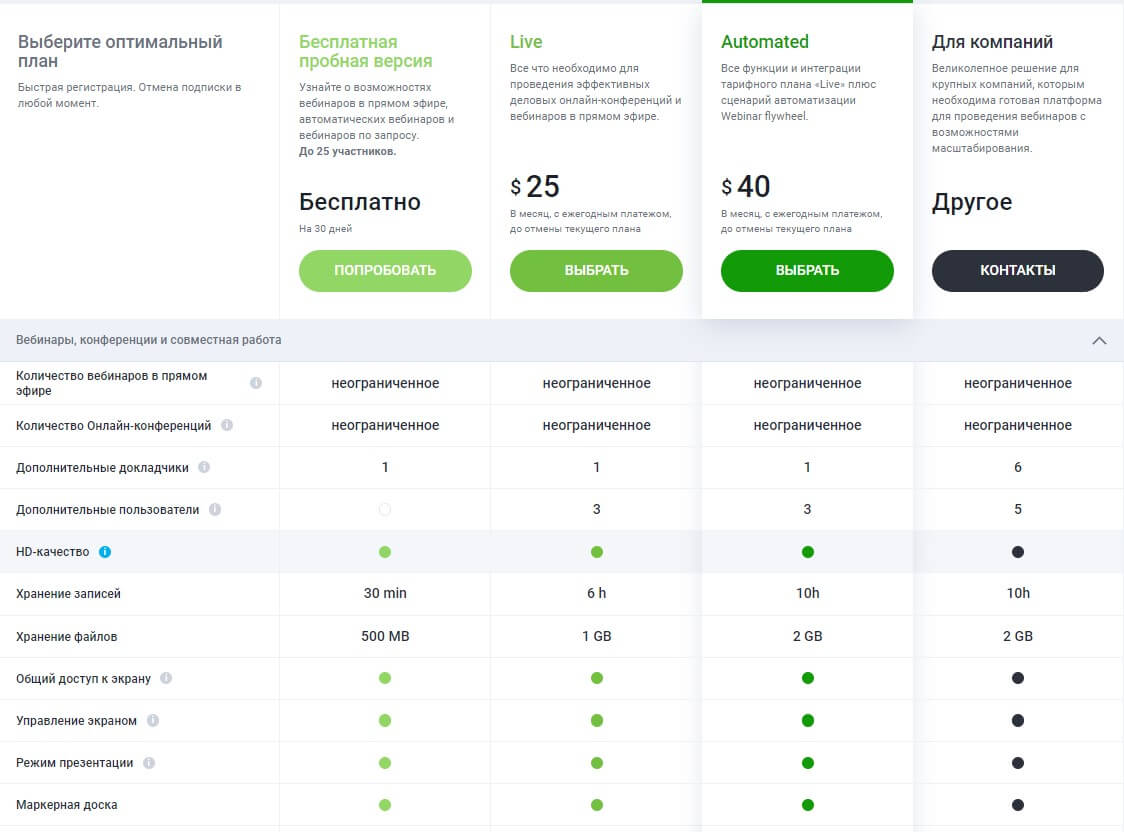
- Автоматизация — Webinar flywheel.
- Продвижение.
- Управление пользователями и доступом.
- Интеграция.
- Статистика и отчеты.
- Дополнения за дополнительную плату.
- Политика безопасности и конфиденциальности.
- Услуги.
Создание мероприятия на Кликмитинг
Для того, чтобы начать работу с clickmeeting.com, на сервисе необходимо зарегистрироваться.
Создание первого мероприятия происходит всего за 3 простых шага. Настройка находится в разделе Расписание.
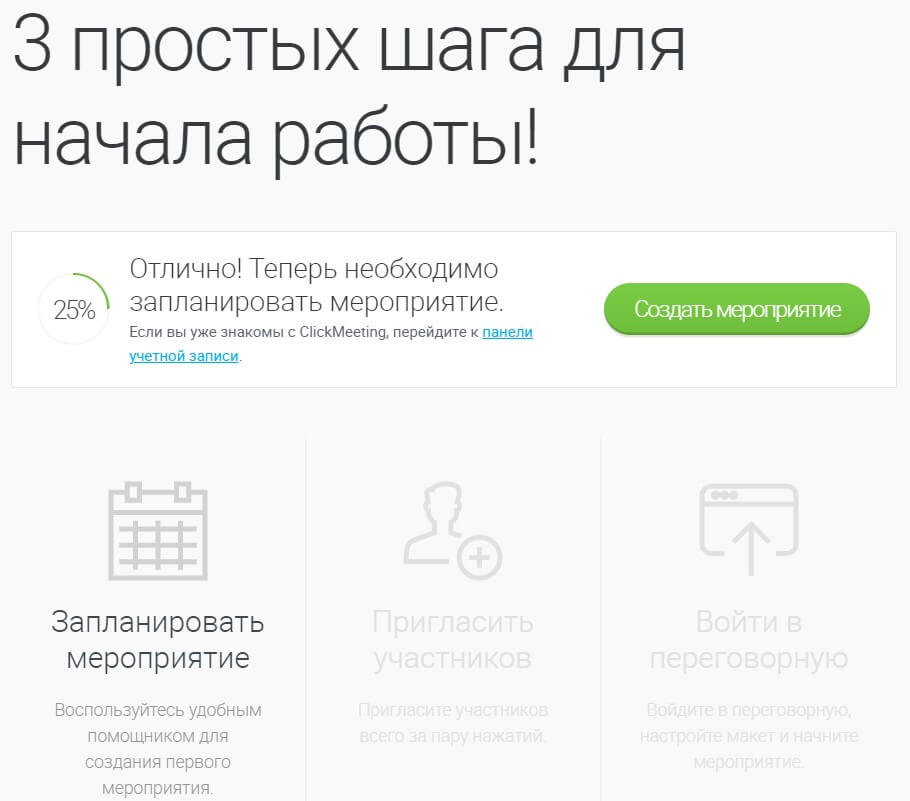
Обратите внимание, что на странице мероприятия имеется 5 вкладок. Каждая отвечает за определенную настройку. Например, на вкладке Сведения необходимо прописать название Переговорной, выставить ее тип и указать тип доступа.
Вкладки Приемная, Регистрация, Ребрендинг отвечают за настройку внешнего вида лендинга и вебинарной комнаты.
На вкладке Автоматизация находятся функции инструмента Webinar flywheel.
Сведения
В пустое поле введите название Переговорной. Ниже автоматически сгенерируется URL ссылка для приглашения на вебинар.
Следующим этапом необходимо выбрать тип переговорной:
- постоянная: онлайн трансляция будет здесь и сейчас;
- запланированная: укажите дату и время проведения вебинара;
- автомат: настройка автовебинаров;
- по запросу: мероприятие будет транслироваться по запросу пользователя.
Тип доступа может быть открытым для всех, вход по паролю (его необходимо указать), или по специальному токену.
Зеленая кнопка внизу Создать и Пригласить перекинет вас на второй шаг настройки мероприятия. Но не забывайте предварительно поработать над внешним оформлением страницы вебинара.
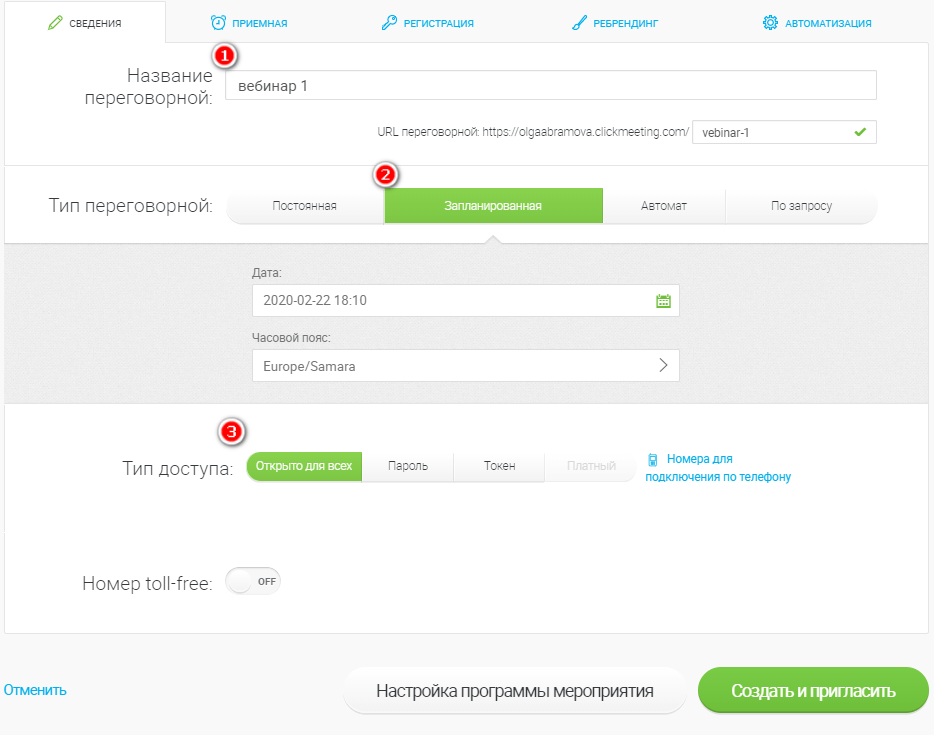
Настройка страницы вебинаров
Посадочная страница собирается в Конструкторе — вкладка Приемная. По необходимости на нее можно добавить дополнительные поля: сведения о докладчике, презентацию или видеоролик с Ютуб, просто перетянув блоки в рабочую область экрана.
Все разделы в Конструкторе кликабельны. Достаточно навести на любой блок мышкой, и отобразятся инструменты для редактирования.
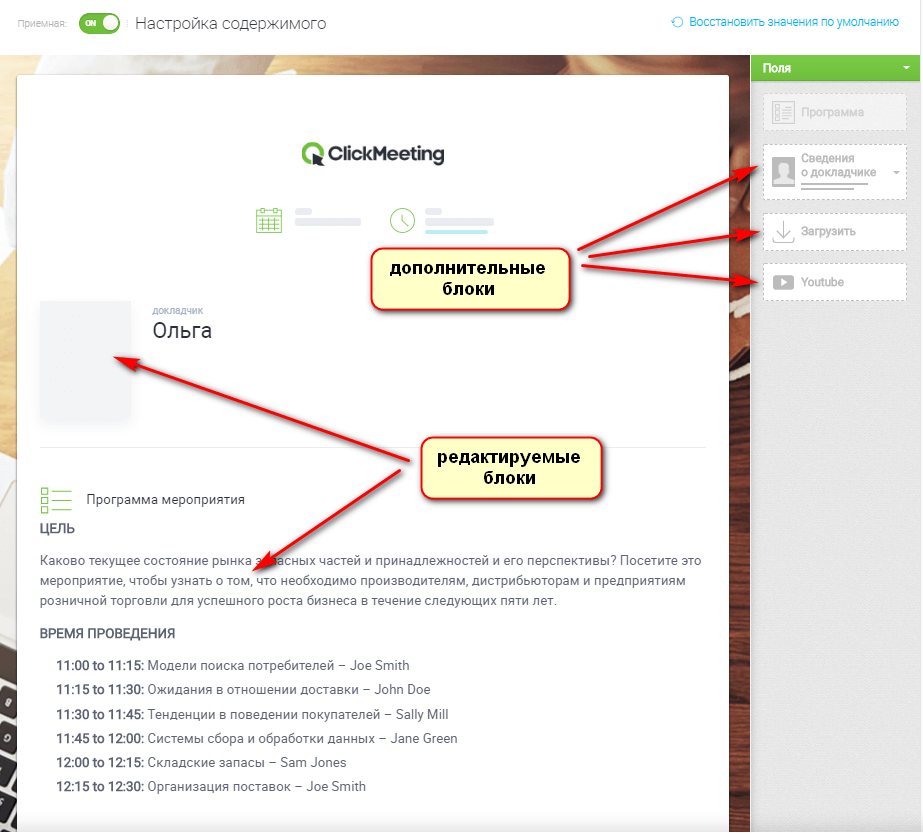
Раздел Регистрация можно отключить вообще. В этом случае пользователь по ссылке будет попадать на вебинар без ввода личных данных. Но если вашей целью является сбор контактов, эту опцию необходимо активировать и выставить поля для регистрации.
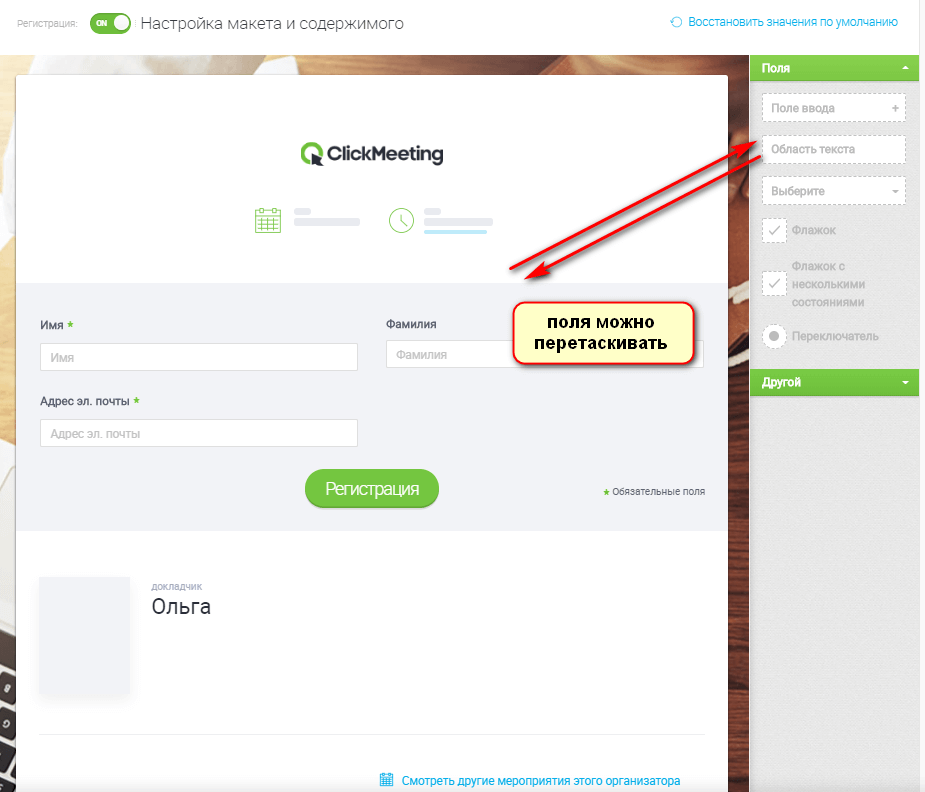
Изменить цвета страницы, логотип и фоновое изображение можно на вкладке Ребрендинг.
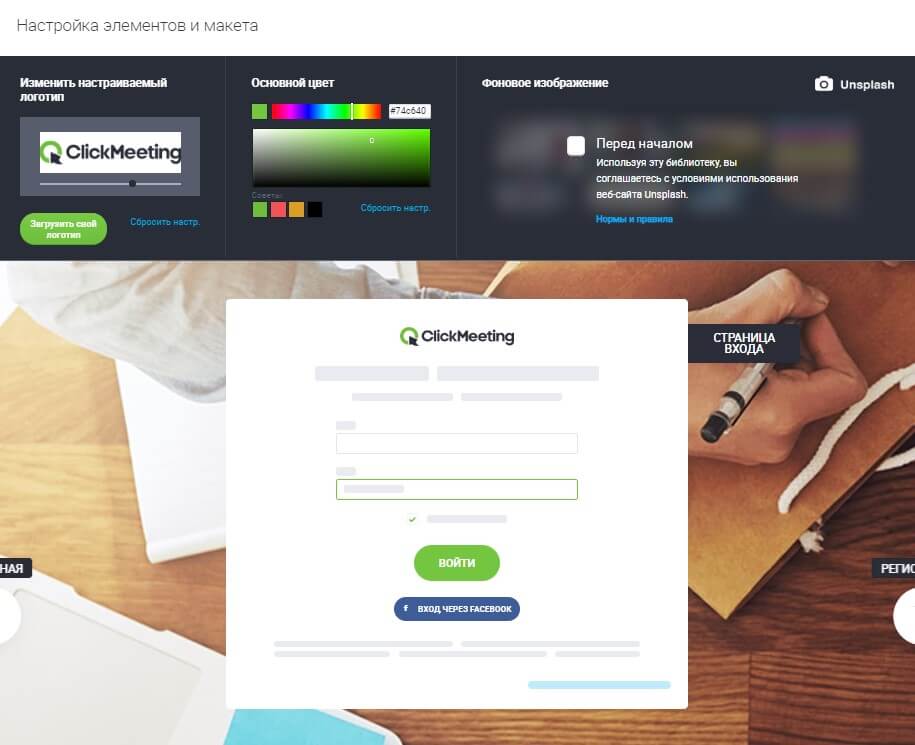
Автоматизация
Этот раздел отвечает за настройку сценария Webinar flywheel. Все, что нужно сделать, это выбрать необходимые функции, которые вы хотите автоматизировать, и подключить опции.
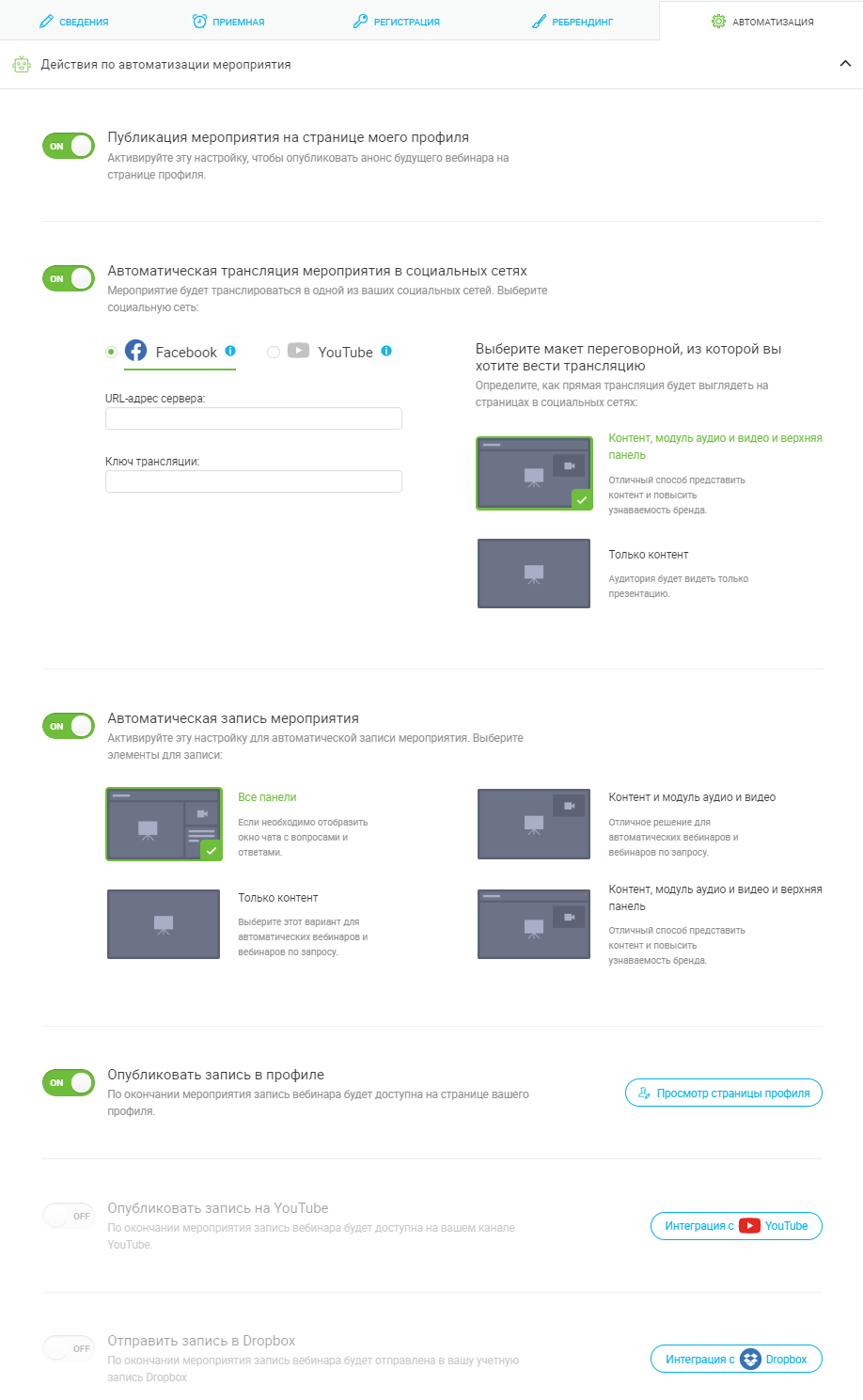
Приглашение участников
Все созданные вебинары отображаются в разделе Расписание — Панель мониторинга. Здесь находится ссылка для приглашения участников на вебинар. Можно воспользоваться ссылкой и разослать ее по своей базе контактов. Это первый вариант.
Второй вариант — воспользоваться кнопкой Действия — Пригласить.
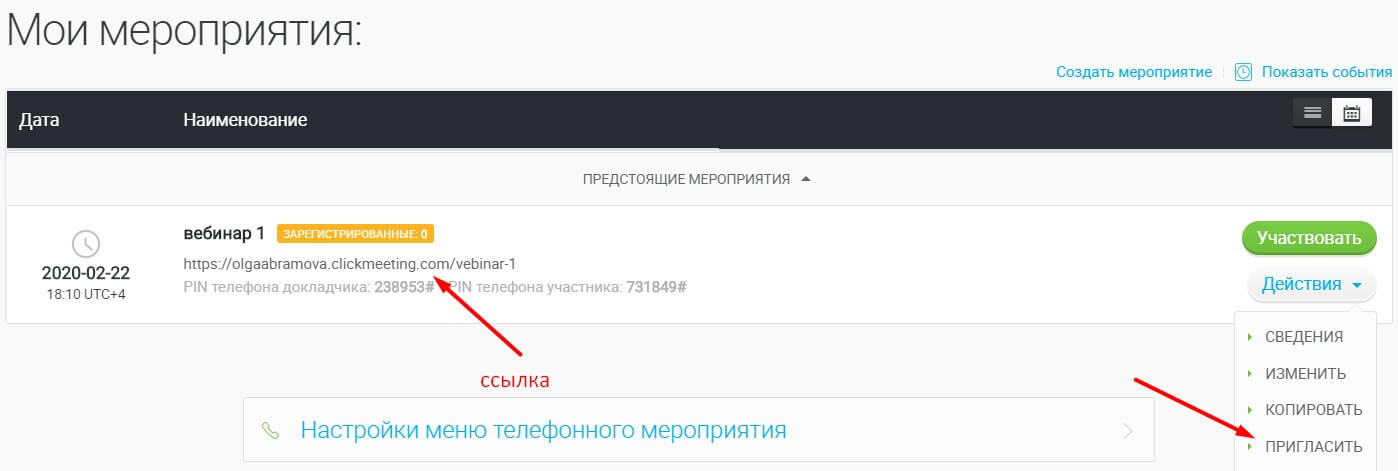
Пригласить слушателей на вебинар можно в двух категориях — как Участник или как Докладчик.
Электронные адреса можно добавить вручную, разослать приглашение по контактам, которые уже собраны в системе, или по тем, кто уже присутствовал ранее на других мероприятиях.
Настройка вебинарной комнаты
Последний этап перед началом вебинара заключается в настройке вебинарной комнаты. Для этого на вкладке мероприятия кликните по кнопке Участвовать.
Откроется новое окно с приглашением Начать мероприятие или Подготовить мероприятие. Для загрузки дополнительных материалов, презентаций, видеороликов выберите второй вариант.
Вебинарная комната состоит из рабочего экрана. Слева находятся дополнительные инструменты для проведения онлайн-мероприятия. Справа чат, который можно отключить. На верхней панели расположена кнопка для активации записи.
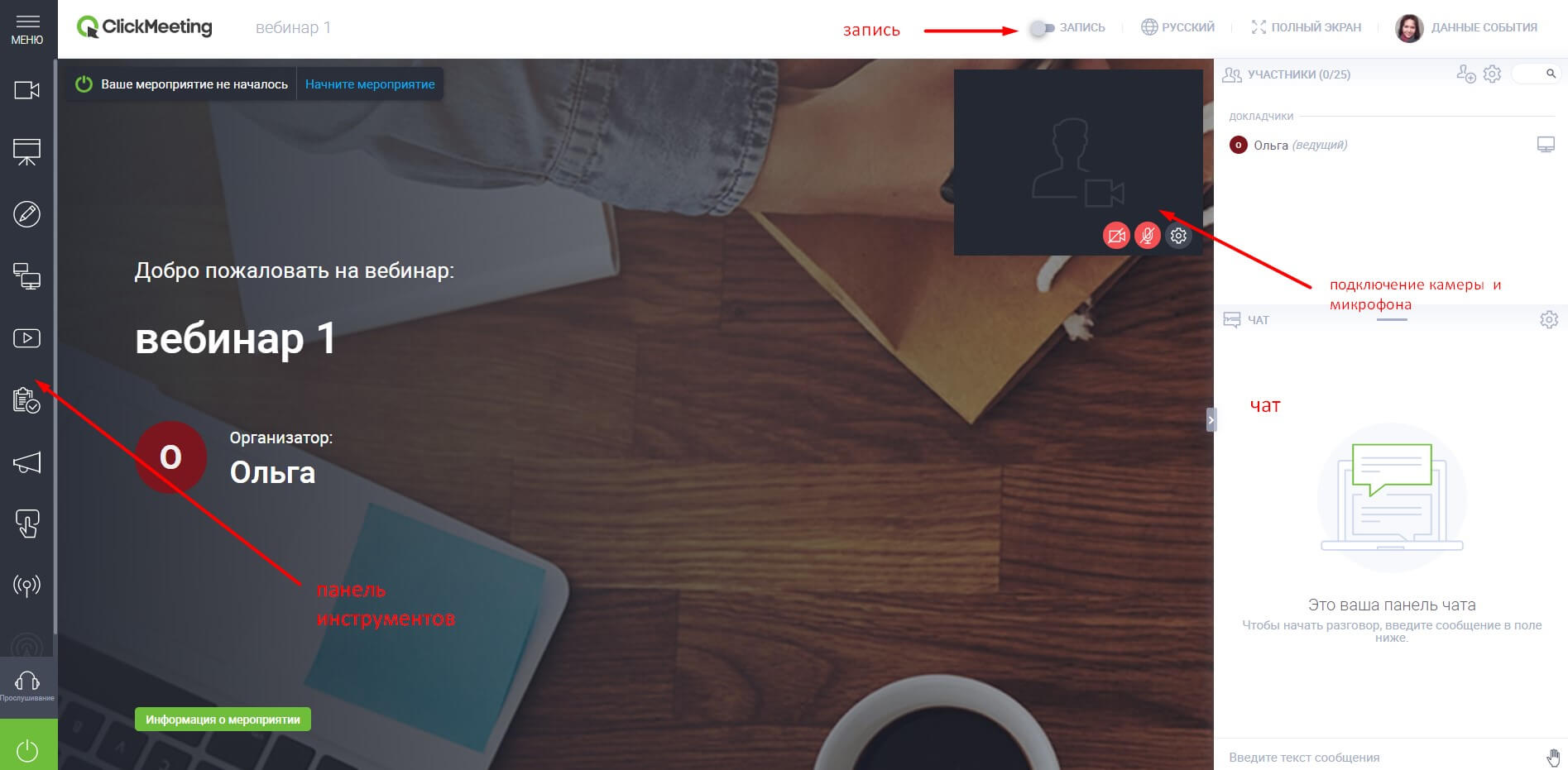
Инструменты вебинарной комнаты
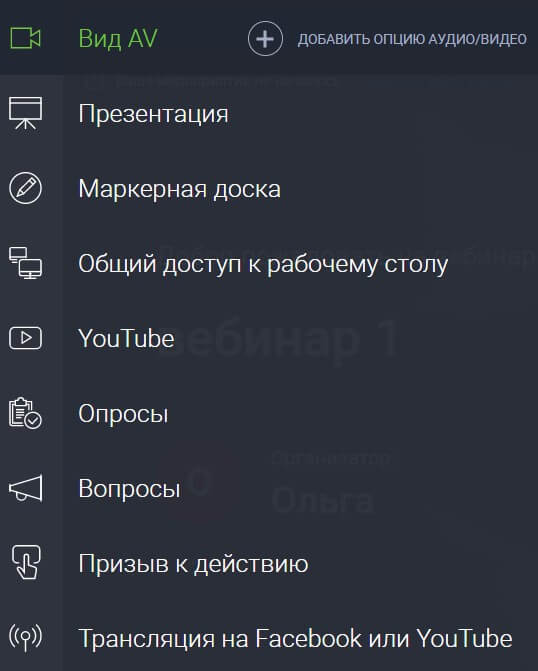
Вид AV позволяет развернуть окно спикера во весь экран.
На вкладке Презентация находится функция загрузки презентационных файлов в вебинарную комнату.
Маркерная доска открывает инструмент Карандаш, позволяющий изобразить любую схему или рисунок на рабочем экране.
Общий доступ к рабочему столу понадобится, когда возникнет необходимость поделиться своим экраном.
На вкладе YouTube можно найти любой видеоролик для трансляции на вебинаре. Для этого в поле поиска нужно добавить ссылку на интересующее видео, и система отобразит его в окне.
Опросы и тесты позволят собрать быструю обратную связь от слушателей вебинара.
Вопросы. Эта функция собирает вопросы от участников во время прямой трансляции, помеченные модератором, в очередь для сессии “вопрос-ответ” докладчика.
Инструмент Призыв к действию позволяет создать во время онлайн-эфира кнопку с призывом к действию для переадресации на другую страницу.
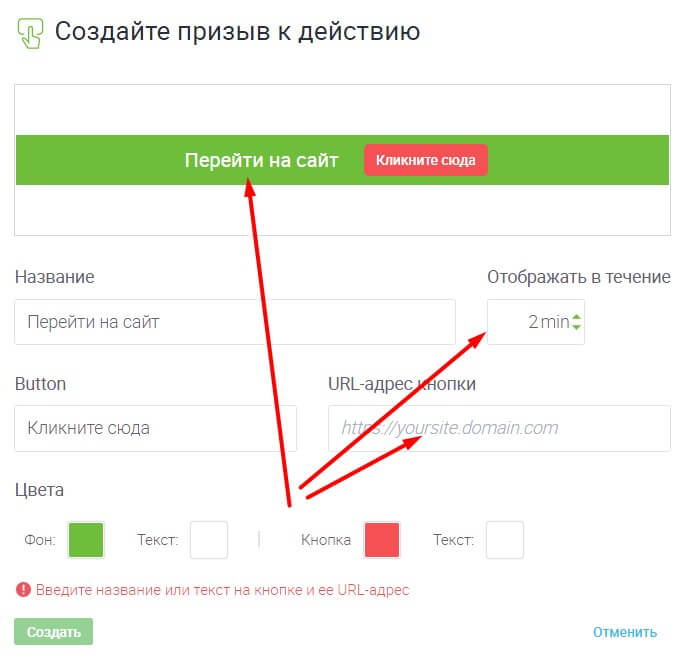
В разделе Прямая трансляция одновременно можно настроить трансляцию на Ютуб и на Facebook.
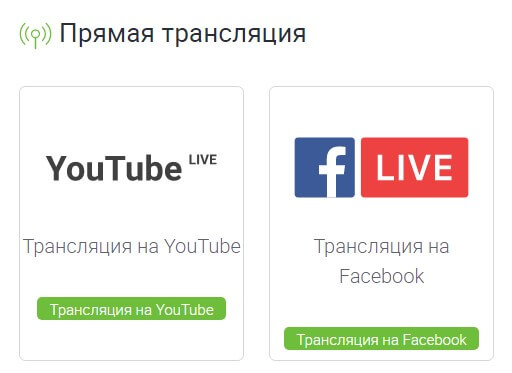
Над кнопкой выключения находится кнопка Режима вебинаров.
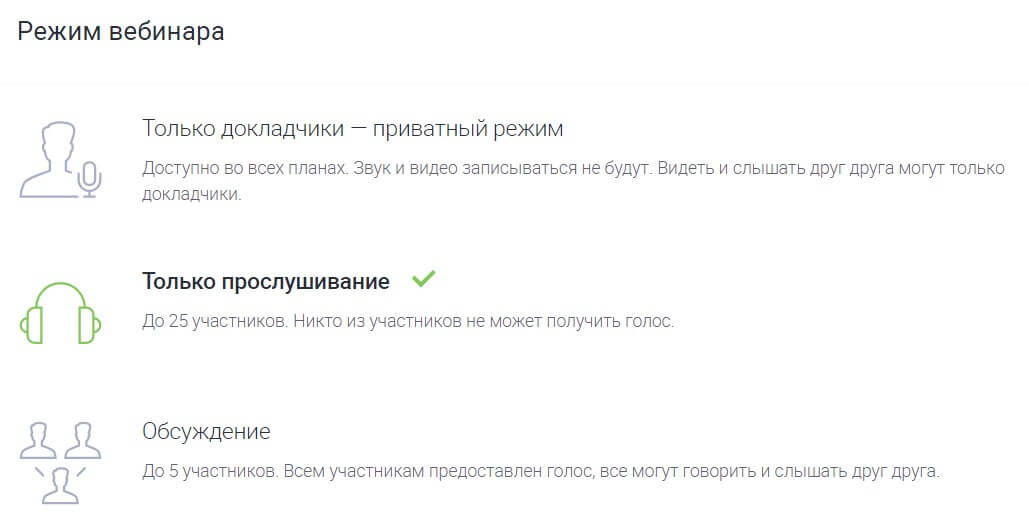
Заключение
Из всех представленных площадок для проведения вебинаров рекомендую обратить внимание на сервис clickmeeting.com. За счет широких возможностей и дополнительного инструмента Webinar flywheel, позволяющего автоматизировать работу вебинаров, Кликмитинг выгодно отличается от своих конкурентов. Платформа проста в настройке и не требует дополнительных знаний веб-разработчика. Работать с ней будет удобно даже новичку. Уверена, что моя инструкция вам в этом поможет.
Автор статьи Ольга Абрамова, блог Денежные ручейки















Отправляя сообщение, Вы разрешаете сбор и обработку персональных данных. Политика конфиденциальности.